时间:2018-11-03
序言
网上有许多这“将 VSCode打造成C/C++ IDE”的博文,在跟着前人做的时候还是有些许问题需要解决,写下我的过程,分享给大家,有什么问题欢迎留言。
什么是VSCODE?
- VSCode 的官方网址:https://code.visualstudio.com/
- VSCode 一些基本知识:https://blog.csdn.net/amyloverice/article/details/79388270
需要准备什么?
- VSCode 安装包
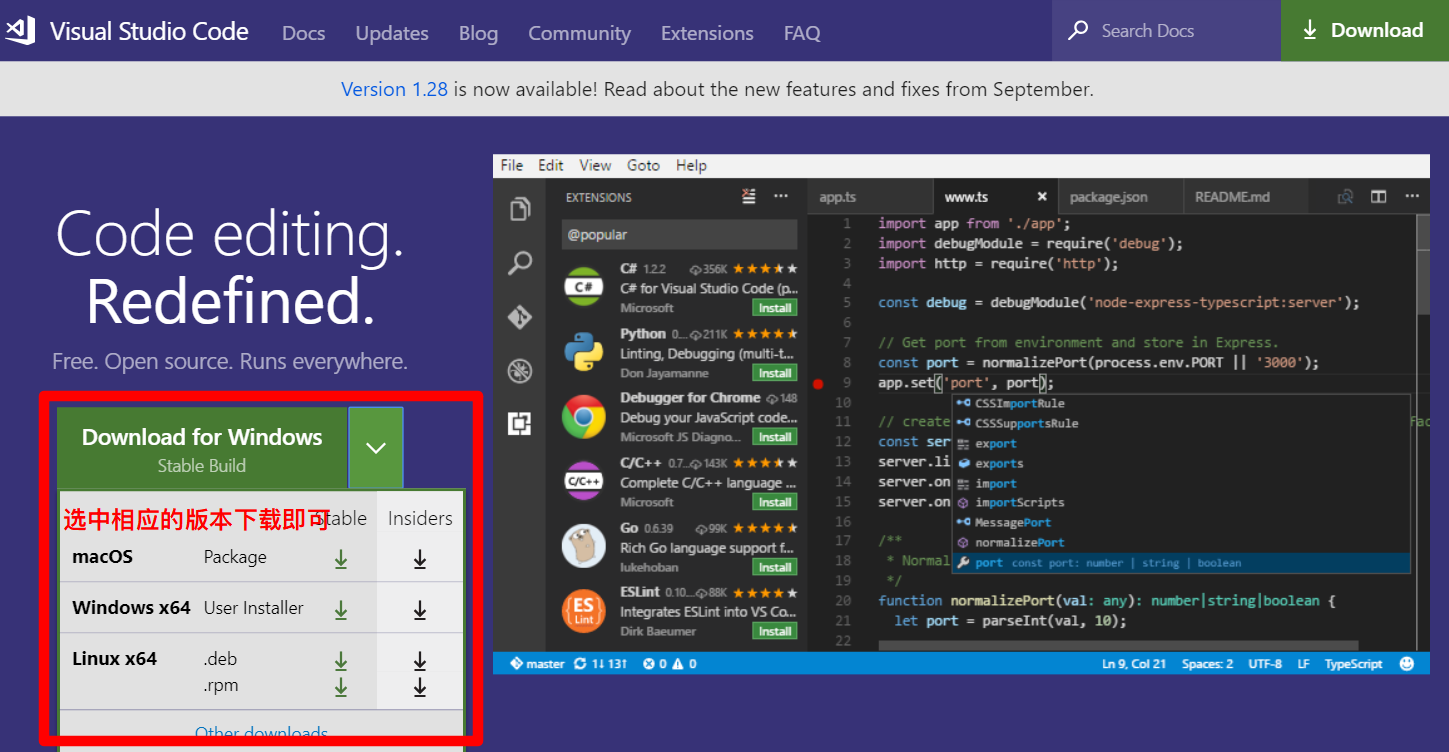
官网下载:https://code.visualstudio.com/
- 运行环境
推荐用mingw-64,去SourceForge下载吧,mingw-64的官网也是这个地址
https://sourceforge.net/projects/mingw-w64/files/mingw-w64/
- 安装MINGW-64
打开就是 Next >,默认安装路径即可(注意安装路径不要有中文)
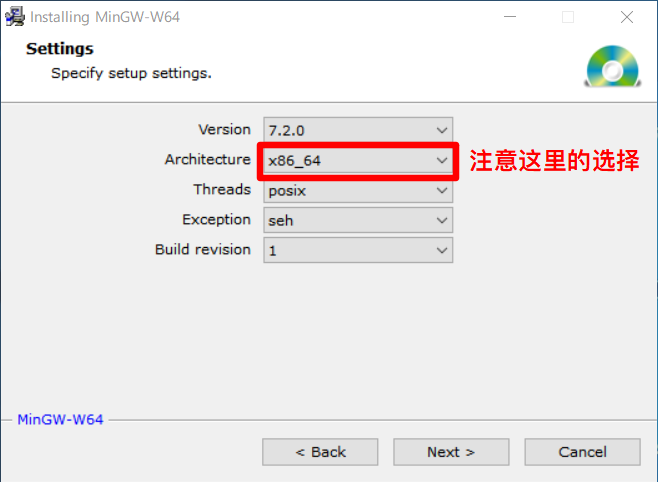
- 配置环境变量
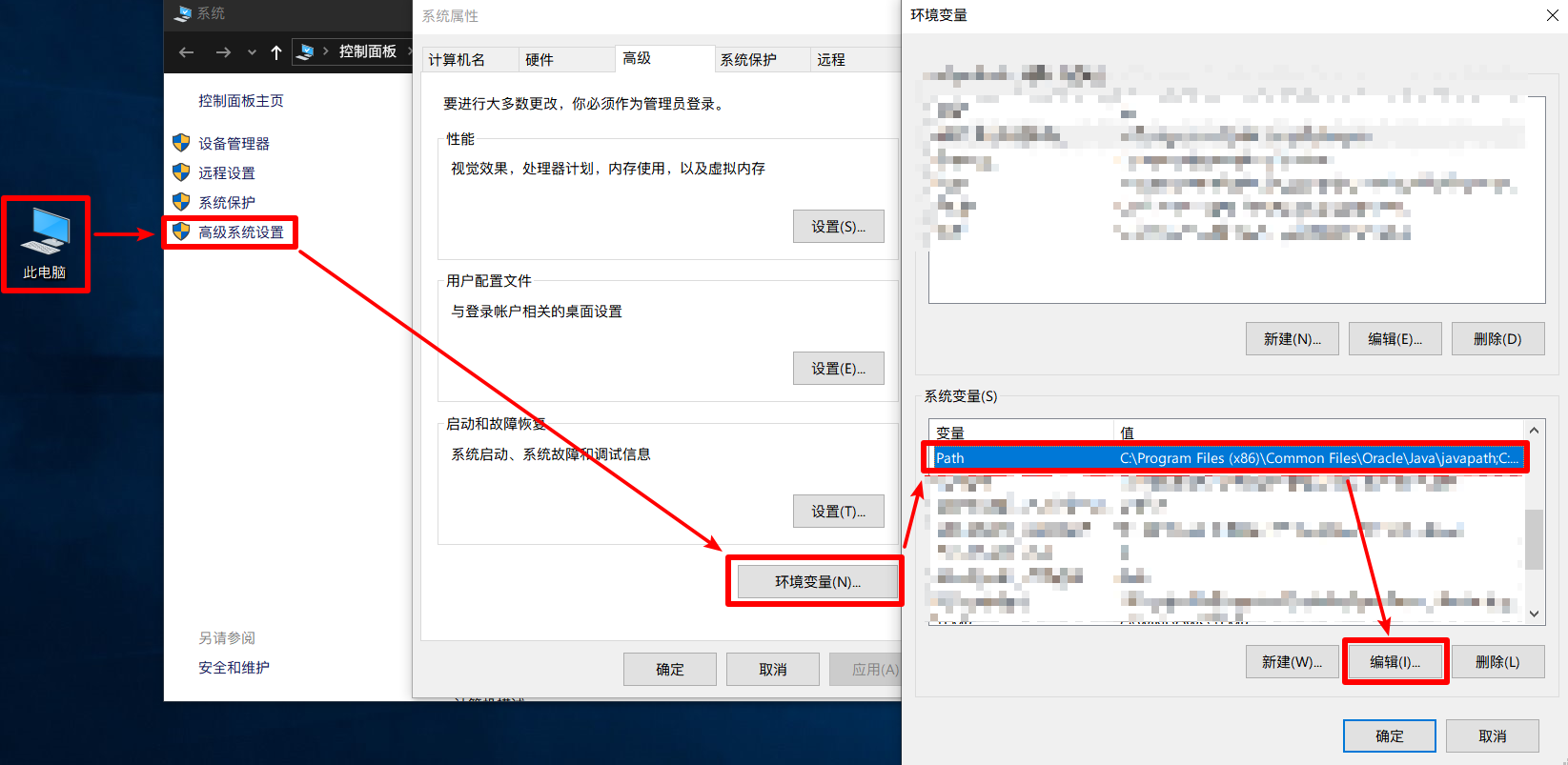
在编辑里添加mingw-64的bin目录
- 测试mingw-64安装是否成功
按下[Win+R],然后输入cmd,点击运行,输入双引号里面的内容“gcc -v”
(注意:c 和 - 之间有一个空格),当出现版本信息的时候就说明mingw-64安装和配置成功。
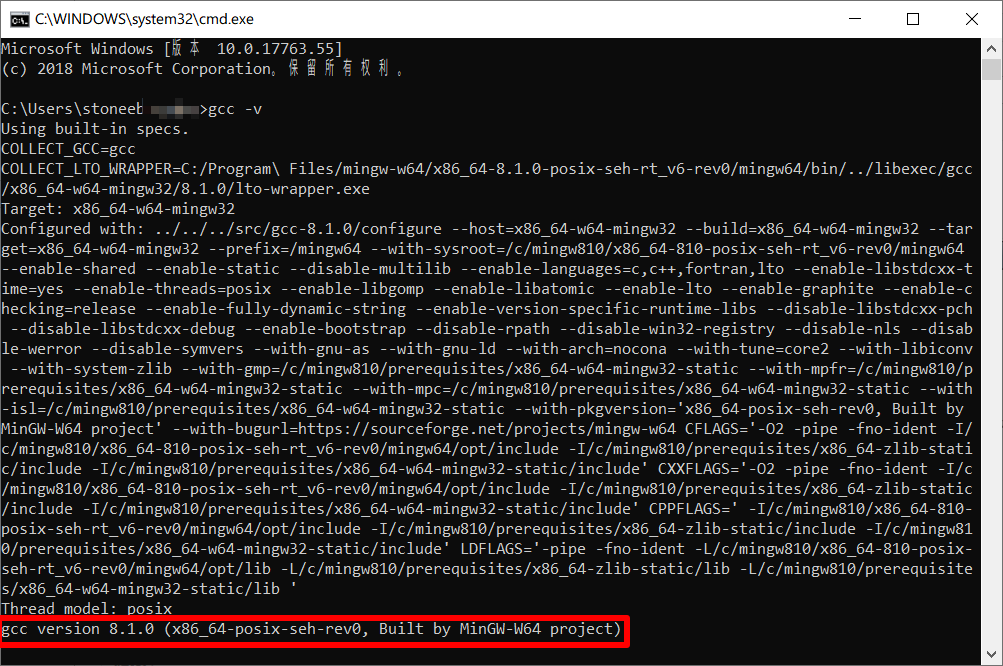
怎么做?
- 安装VSCode
安装过程根据自己的喜好即可,下一步,随意。
- 安装插件
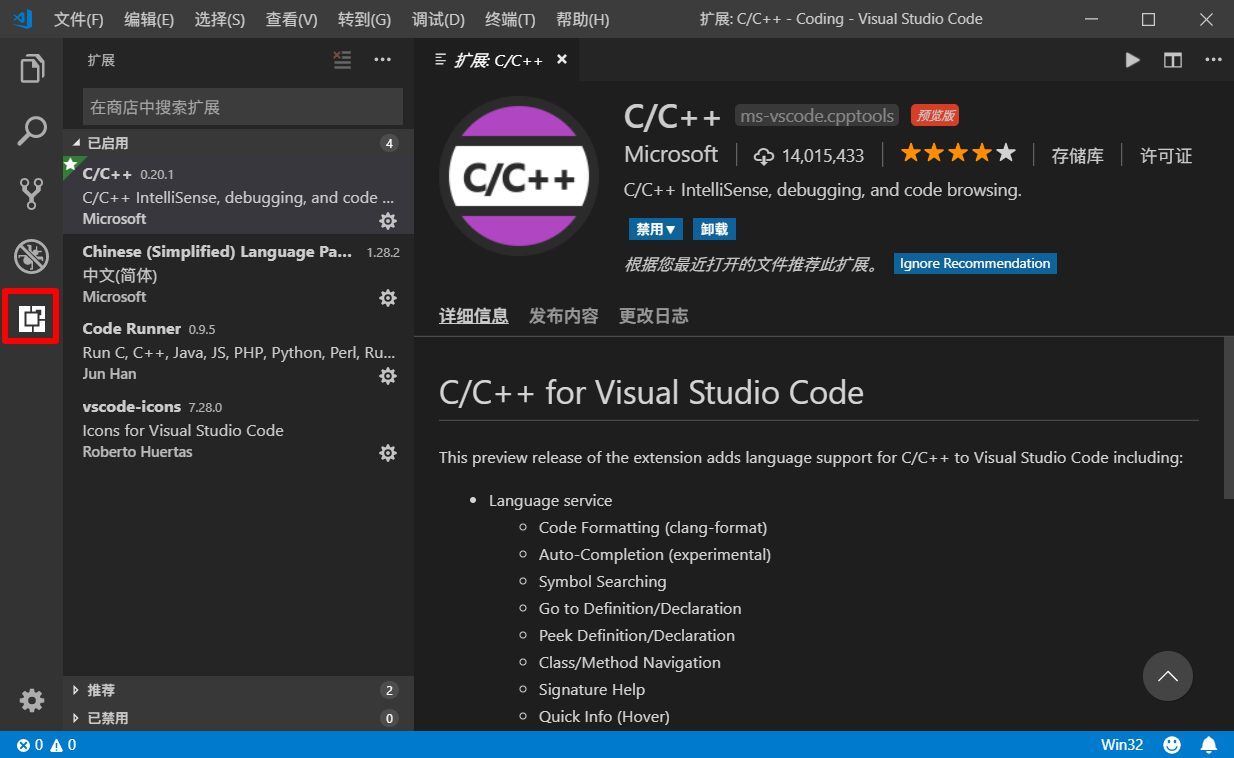
C/C++、Code Runner
注意:要想在scanf里输入,需要打开:文件>首选项>设置>用户设置>拓展>Run Code Configuration>Run In Terminal
- 中文主题
在VSCode中按下快捷键 [Ctrl+Shift+P],输入configure language,打开语言配置文件,输入如下设置即可
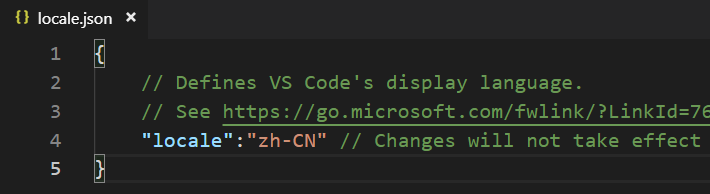
- 编译运行

- 调试
debug的这部分内容大家参考这tyuiop的这篇博文吧,我的很多内容都是参照这位前人做的,非常感激。https://www.cnblogs.com/TAMING/p/8560253.html
还有什么想做的?
- 插件推荐
vscode-icons
- Built-in Git
廖雪峰老师的Git教程
- 补充
DevOpen.Club上的相关栏目
链接